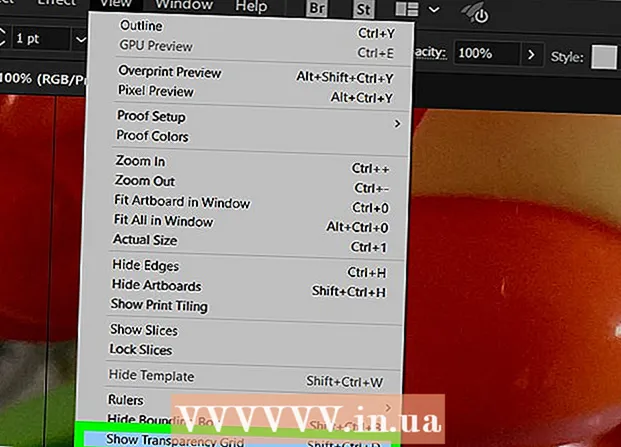Автор:
Marcus Baldwin
Дата На Създаване:
18 Юни 2021
Дата На Актуализиране:
1 Юли 2024

Съдържание
- Стъпки
- Метод 1 от 5: Chrome
- Android
- Компютърна версия
- Метод 2 от 5: Safari
- iPhone
- Mac OS X
- Метод 3 от 5: Firefox
- Метод 4 от 5: Microsoft Edge
- Метод 5 от 5: Internet Explorer
- Съвети
- Предупреждения
В тази статия ще научите как да активирате JavaScript във вашия браузър за зареждане и преглед на определени елементи на някои уеб страници, като видеоклипове или анимации. JavaScript може да бъде активиран в Chrome (Android и настолни компютри), Safari (Mac OS X и iOS), Firefox (десктоп) и Microsoft Edge и Internet Explorer (Windows). Описаните методи ще разрешат грешки и изскачащи прозорци с JavaScript съобщения.
Стъпки
Метод 1 от 5: Chrome
Android
 1 Отворете Google Chrome. Иконата за това приложение изглежда като червено-жълто-зелен кръг със син център.
1 Отворете Google Chrome. Иконата за това приложение изглежда като червено-жълто-зелен кръг със син център.  2 Щракнете върху иконата ⋮. Намира се в горния десен ъгъл на екрана.
2 Щракнете върху иконата ⋮. Намира се в горния десен ъгъл на екрана.  3 Кликнете върху Настройки. Тази опция ще намерите в долната част на падащото меню.
3 Кликнете върху Настройки. Тази опция ще намерите в долната част на падащото меню.  4 Превъртете надолу и докоснете Настройки на сайта. Превъртете страницата наполовина.
4 Превъртете надолу и докоснете Настройки на сайта. Превъртете страницата наполовина.  5 Кликнете върху JavaScript. Тази опция е в средата на страницата с настройки на сайта.
5 Кликнете върху JavaScript. Тази опция е в средата на страницата с настройки на сайта.  6 Кликнете върху сивия плъзгач до JavaScript. Той ще се премести надясно и ще стане син или зелен
6 Кликнете върху сивия плъзгач до JavaScript. Той ще се премести надясно и ще стане син или зелен  ... Това ще активира JavaScript в браузъра Chrome за Android.
... Това ще активира JavaScript в браузъра Chrome за Android. - Ако плъзгачът на JavaScript е син или зелен, JavaScript вече е активиран.
Компютърна версия
 1 Отворете Google Chrome. Иконата на браузъра изглежда като червено-жълто-зелен кръг със син център.
1 Отворете Google Chrome. Иконата на браузъра изглежда като червено-жълто-зелен кръг със син център.  2 Кликнете върху ⋮. Намира се в горния десен ъгъл на прозореца на Google Chrome.
2 Кликнете върху ⋮. Намира се в горния десен ъгъл на прозореца на Google Chrome.  3 Кликнете върху Настройки. Тази опция ще намерите в долната част на падащото меню.
3 Кликнете върху Настройки. Тази опция ще намерите в долната част на падащото меню.  4 Превъртете надолу и кликнете върху „Разширени“
4 Превъртете надолу и кликнете върху „Разширени“  . Намира се в долната част на екрана.
. Намира се в долната част на екрана.  5 Превъртете надолу и докоснете Настройки на съдържанието. Това е близо до дъното на раздела Поверителност и сигурност.
5 Превъртете надолу и докоснете Настройки на съдържанието. Това е близо до дъното на раздела Поверителност и сигурност.  6 Кликнете върху > JavaScript. Това е в средата на страницата.
6 Кликнете върху > JavaScript. Това е в средата на страницата.  7 Моля, активирайте JavaScript. Преместете плъзгача до „Разрешено (препоръчително)“ на позиция „Активиране“; ще стане синьо.
7 Моля, активирайте JavaScript. Преместете плъзгача до „Разрешено (препоръчително)“ на позиция „Активиране“; ще стане синьо. - Ако плъзгачът вече е син, JavaScript е активиран в браузъра Chrome.
 8 Уверете се, че JavaScript не блокира. Ако има URL адреси на сайтове в секцията „Блокиране“, JavaScript ще бъде блокиран на тези сайтове. За да премахнете адресите на сайтове:
8 Уверете се, че JavaScript не блокира. Ако има URL адреси на сайтове в секцията „Блокиране“, JavaScript ще бъде блокиран на тези сайтове. За да премахнете адресите на сайтове: - щракнете върху „⋮“ вдясно от адреса на сайта;
- кликнете върху „Изтриване“ в падащото меню.
Метод 2 от 5: Safari
iPhone
 1 Отворете приложението Настройки
1 Отворете приложението Настройки  . Иконата за това приложение изглежда като сива предавка и обикновено се намира на началния екран.
. Иконата за това приложение изглежда като сива предавка и обикновено се намира на началния екран.  2 Превъртете надолу и докоснете Сафари. Превъртете около половината от страницата с настройки. Вляво от тази опция ще се появи синя икона на Safari.
2 Превъртете надолу и докоснете Сафари. Превъртете около половината от страницата с настройки. Вляво от тази опция ще се появи синя икона на Safari.  3 Превъртете надолу и докоснете Допълнително. Намира се в долната част на екрана.
3 Превъртете надолу и докоснете Допълнително. Намира се в долната част на екрана.  4 Преместете белия плъзгач
4 Преместете белия плъзгач  до опцията „JavaScript“ вдясно. Ще стане зелено
до опцията „JavaScript“ вдясно. Ще стане зелено  ... Това ще активира JavaScript в браузъра Safari на iPhone.
... Това ще активира JavaScript в браузъра Safari на iPhone. - Може да се наложи да рестартирате Safari, за да влязат в сила промените.
Mac OS X
 1 Отворете Safari. Този браузър има синя икона на компас и е в дока.
1 Отворете Safari. Този браузър има синя икона на компас и е в дока.  2 Кликнете върху Сафари. Намира се в горния ляв ъгъл на екрана.
2 Кликнете върху Сафари. Намира се в горния ляв ъгъл на екрана.  3 Кликнете върху Настройки. Тази опция ще намерите в горната част на падащото меню.
3 Кликнете върху Настройки. Тази опция ще намерите в горната част на падащото меню.  4 Кликнете върху Защита. Това е в средата на прозореца с предпочитания.
4 Кликнете върху Защита. Това е в средата на прозореца с предпочитания.  5 Поставете отметка в квадратчето до Активиране на JavaScript. Той е до уеб съдържание. Това ще позволи JavaScript в Safari; може да се наложи да рестартирате Safari, за да влязат в сила промените.
5 Поставете отметка в квадратчето до Активиране на JavaScript. Той е до уеб съдържание. Това ще позволи JavaScript в Safari; може да се наложи да рестартирате Safari, за да влязат в сила промените. - Ако посочената опция е маркирана, JavaScript вече е активиран.
Метод 3 от 5: Firefox
 1 Отворете Firefox. Иконата на браузъра изглежда като синя топка с оранжева лисица. JavaScript е активиран по подразбиране във Firefox, но някои разширения го блокират.
1 Отворете Firefox. Иконата на браузъра изглежда като синя топка с оранжева лисица. JavaScript е активиран по подразбиране във Firefox, но някои разширения го блокират.  2 Кликнете върху ☰. Намира се в горния десен ъгъл на прозореца на Firefox.
2 Кликнете върху ☰. Намира се в горния десен ъгъл на прозореца на Firefox.  3 Кликнете върху Добавки. Това е икона на пъзел.
3 Кликнете върху Добавки. Това е икона на пъзел.  4 Намерете разширения, които блокират JavaScript. Най-популярните от тези разширения са No-Script, QuickJava и SettingSanity.
4 Намерете разширения, които блокират JavaScript. Най-популярните от тези разширения са No-Script, QuickJava и SettingSanity.  5 Деактивирайте разширенията, които блокират JavaScript. Щракнете върху разширението и след това щракнете върху Деактивиране или Премахване, когато бъдете подканени.
5 Деактивирайте разширенията, които блокират JavaScript. Щракнете върху разширението и след това щракнете върху Деактивиране или Премахване, когато бъдете подканени. - Рестартирайте Firefox, за да влязат в сила промените.
 6 Активирайте JavaScript чрез Разширени потребителски предпочитания. Ако сте деактивирали свързаните разширения, но проблемът продължава, може да се наложи да активирате JavaScript в скритите настройки на Firefox:
6 Активирайте JavaScript чрез Разширени потребителски предпочитания. Ако сте деактивирали свързаните разширения, но проблемът продължава, може да се наложи да активирате JavaScript в скритите настройки на Firefox: - влезте about: config в адресната лента на Firefox;
- щракнете върху „Приемам риска!“;
- влезте javascript.enabled в лентата за търсене (под адресната лента);
- уверете се, че колоната "Стойност" е настроена на "False";
- Ако тази колона е зададена на „True“, JavaScript вече е активиран. В този случай преинсталирайте Firefox.
- щракнете двукратно върху „javascript.enabled“;
- рестартирайте Firefox.
 7 Преинсталирайте Firefox. Ако горните стъпки не са успешни, преинсталирайте Firefox, за да възстановите настройките по подразбиране. Тъй като JavaScript е в основата на браузъра Firefox, преинсталирането му ще възстанови работата на JavaScript.
7 Преинсталирайте Firefox. Ако горните стъпки не са успешни, преинсталирайте Firefox, за да възстановите настройките по подразбиране. Тъй като JavaScript е в основата на браузъра Firefox, преинсталирането му ще възстанови работата на JavaScript.
Метод 4 от 5: Microsoft Edge
 1 Отворете менюто "Старт"
1 Отворете менюто "Старт"  в Windows 10 Professional и Enterprise. Не можете да активирате или деактивирате JavaScript в Microsoft Edge на Windows 10 Home и Starter.
в Windows 10 Professional и Enterprise. Не можете да активирате или деактивирате JavaScript в Microsoft Edge на Windows 10 Home и Starter.  2 В лентата за търсене в менюто "Старт" въведете промяна на груповата политика. Това ще стартира процеса на търсене на помощната програма за редактор на групови правила.
2 В лентата за търсене в менюто "Старт" въведете промяна на груповата политика. Това ще стартира процеса на търсене на помощната програма за редактор на групови правила.  3 Кликнете върху Промяна на груповата политика. Тази опция ще се появи в горната част на прозореца "Старт".
3 Кликнете върху Промяна на груповата политика. Тази опция ще се появи в горната част на прозореца "Старт".  4 Отидете в папката Microsoft Edge. За това:
4 Отидете в папката Microsoft Edge. За това: - щракнете двукратно върху „Потребителска конфигурация“;
- щракнете двукратно върху „Административни шаблони“;
- щракнете двукратно върху „Компоненти на Windows“;
- щракнете двукратно върху „Microsoft Edge“.
 5 Щракнете двукратно върху опцията Разрешете скриптове като JavaScript да се изпълняват. Ще се отвори прозорец с опции за JavaScript.
5 Щракнете двукратно върху опцията Разрешете скриптове като JavaScript да се изпълняват. Ще се отвори прозорец с опции за JavaScript.  6 Кликнете върху Включи. Това ще активира JavaScript в Edge.
6 Кликнете върху Включи. Това ще активира JavaScript в Edge. - Ако опцията казва Enabled, JavaScript вече е активиран в Edge.
 7 Кликнете върху Добре. Този бутон е в долната част на прозореца. Това ще запази вашите настройки и ще активира JavaScript в Edge. може да се наложи да рестартирате браузъра си, за да влязат в сила промените.
7 Кликнете върху Добре. Този бутон е в долната част на прозореца. Това ще запази вашите настройки и ще активира JavaScript в Edge. може да се наложи да рестартирате браузъра си, за да влязат в сила промените.
Метод 5 от 5: Internet Explorer
 1 Отворете Internet Explorer. Този браузър има синьо e с жълта ивица.
1 Отворете Internet Explorer. Този браузър има синьо e с жълта ивица.  2 Кликнете върху „Настройки“ ⚙️. Намира се в горния десен ъгъл на прозореца на Internet Explorer.
2 Кликнете върху „Настройки“ ⚙️. Намира се в горния десен ъгъл на прозореца на Internet Explorer.  3 Кликнете върху Интернет настройки. Това е близо до дъното на падащото меню.
3 Кликнете върху Интернет настройки. Това е близо до дъното на падащото меню.  4 Кликнете върху раздела Безопасност. Той е в горната част на прозореца Internet Options.
4 Кликнете върху раздела Безопасност. Той е в горната част на прозореца Internet Options.  5 Кликнете върху интернет (икона под формата на глобус). Това е близо до горната част на прозореца Internet Options.
5 Кликнете върху интернет (икона под формата на глобус). Това е близо до горната част на прозореца Internet Options.  6 Кликнете върху Друг. Този бутон се намира в секцията „Ниво на защита за тази зона“ в долната част на прозореца Internet Options.
6 Кликнете върху Друг. Този бутон се намира в секцията „Ниво на защита за тази зона“ в долната част на прозореца Internet Options.  7 Превъртете надолу и намерете секцията „Скриптове“. Намира се в долната част на прозореца.
7 Превъртете надолу и намерете секцията „Скриптове“. Намира се в долната част на прозореца.  8 Поставете отметка в квадратчето до „Активиране“ в подраздел „Активни скриптове“. Това ще активира JavaScript в Internet Explorer.
8 Поставете отметка в квадратчето до „Активиране“ в подраздел „Активни скриптове“. Това ще активира JavaScript в Internet Explorer.  9 Кликнете върху Добре. Този бутон е в долната част на прозореца.
9 Кликнете върху Добре. Този бутон е в долната част на прозореца.  10 Кликнете върху Приложии след това натиснете Добре. Това ще запази вашите настройки; може да се наложи да рестартирате браузъра си, за да влязат в сила промените.
10 Кликнете върху Приложии след това натиснете Добре. Това ще запази вашите настройки; може да се наложи да рестартирате браузъра си, за да влязат в сила промените.
Съвети
- Java и JavaScript не са свързани помежду си и трябва да бъдат активирани отделно.
Предупреждения
- Ако не можете да активирате JavaScript, моля, опреснете браузъра си.